En esta publicación, conocerá cómo mostrar mensajes en la aplicación de mensajería de Facebook.
Facebook Messenger, como todos sabemos, es el servicio de mensajería independiente de Facebook que ha desarrollado su propia personalidad distintiva en los últimos años.
Hoy vamos a hablar sobre uno de los aspectos más confusos del cambio de marca de Messenger: el proceso de mostrar un mensaje.
Asegúrese de seguir las instrucciones a continuación si desea ver los mensajes que ha ocultado, archivado o ignorado.
Dependiendo de su situación, es posible que deba mostrar una conversación previamente oculta, mostrar chats ignorados/archivados o mostrar solicitudes de mensajes ignorados.
¿Cómo mostrar mensajes en la aplicación Facebook Messenger?
Vale la pena señalar que Facebook le ha dado a Messenger la libertad de establecer su propia marca, lo que llevó a la creación de Messenger.com.
El flujo de noticias decorado de Facebook no es un problema aquí porque puede hablar y hacer videollamadas sin interrupción.
En el caso de que hayas ocultado a alguien en Messenger Web y desees que regrese a tu lista de chat normal, las siguientes instrucciones te ayudarán.
Para mostrar los chats que ha ocultado, deberá ir al sitio web de Messenger en lugar de a la aplicación de su teléfono.
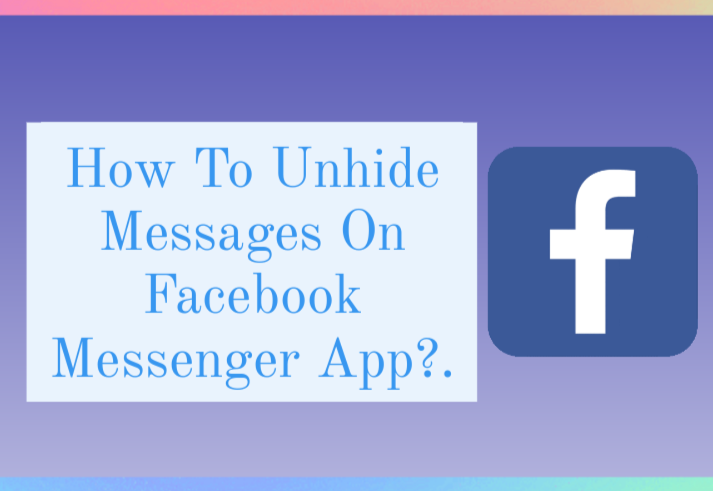
Para comenzar, vaya a messenger.com e inicie sesión con su cuenta existente de Facebook o Google. Luego, vaya a 'Chats ocultos', que se puede encontrar tocando el ícono de ajustes (Configuración) en la parte superior de la página.
Encontrará un historial de las conversaciones que ha elegido mantener en privado. Simplemente responda con “.” haciendo clic en el chat que desea recuperar.
Tan pronto como lo haga, el chat volverá a la sección normal de 'Chats' y ya no estará oculto. “Ocultar” es diferente en Messenger y Facebook.com.
Esta función no está disponible ni en Facebook Web ni en la aplicación Messenger. Archivar o Ignorar se puede utilizar para lograr los resultados deseados aquí.
¿Está buscando el chat en la lista de "Chats ocultos" pero parece que no puede encontrarlo? Echa un vistazo a la solución en la sección a continuación.
En Messenger.com en una PC, ¿cómo se muestran las solicitudes de mensajes?
La carpeta Spam es donde deberá buscar si desea recuperar una discusión web de Messenger ignorada.
El primer paso es ir a Messenger.com, hacer clic en la imagen de su perfil y luego seleccionar "Solicitudes de mensajes" en el menú desplegable.
Ahora puede ver el spam haciendo clic en el botón 'Ver spam'. Envía una respuesta al chat que deseas reabrir. El chat volvería a la carpeta estándar 'Chats' con una simple respuesta.
Solicitudes de mensajes de Facebook.com en PC: ¿Cómo mostrarlas?
También puedes ignorar a alguien en Facebook.com. En lugar de colocarse en la carpeta de spam, los mensajes ahora se colocan en un 'Carpeta de solicitudes filtradas.
Una vez que haya iniciado sesión en Facebook, haga clic en el icono de chat y seleccione "Solicitudes de mensajes" en el menú desplegable. 'Ver solicitudes filtradas se puede encontrar en la siguiente pantalla.
Los chats que haya elegido ignorar se mostrarán aquí. Para devolver un chat a la carpeta de chats normales, simplemente ábralo y envíe un mensaje.
Cuando se trata de archivar versus ignorar, ¿cuál es la diferencia?
Creo que es fundamental comprender la diferencia entre archivar e ignorar conversaciones antes de comenzar.
Aunque archivar lleva mucho menos tiempo, no se garantiza que esté a salvo del spam o conversaciones inútiles si elige lo último.
Aún se enviará un nuevo mensaje a su bandeja de entrada, incluso si archiva uno antiguo. Entonces, si no desea ver un chat en su tablero de Messenger, esta es una gran característica. De poco sirve para cualquier otra cosa.
Los mensajes de texto en serie, por otro lado, se tratan mucho mejor simplemente ignorándolos. Para asegurarse de que no está al tanto de ningún mensaje nuevo, puede mover el chat a la carpeta Spam (Solicitudes filtradas).
Sin embargo, puede volver a un chat que se ha ignorado para ver los mensajes sin el conocimiento del remitente.
Quick Links:
- Facebook Messenger Sin conexión a Internet o esperando red
- ¿Cómo cambiar la imagen de perfil en Facebook Messenger?
- ¿Cómo crear un chat grupal en Facebook Messenger?
Conclusión: ¿Cómo mostrar mensajes en la aplicación Facebook Messenger?
Si eres una de las muchas personas que usan Facebook Messenger, es posible que te preguntes cómo mostrar los mensajes. Este proceso es realmente muy simple y se puede hacer en unos pocos pasos.
Lo guiaremos a través del proceso para que pueda ver sus mensajes ocultos una vez más. ¿Alguna vez has necesitado mostrar un mensaje en Facebook Messenger?
¡Sigue estos pasos para hacer precisamente eso!
